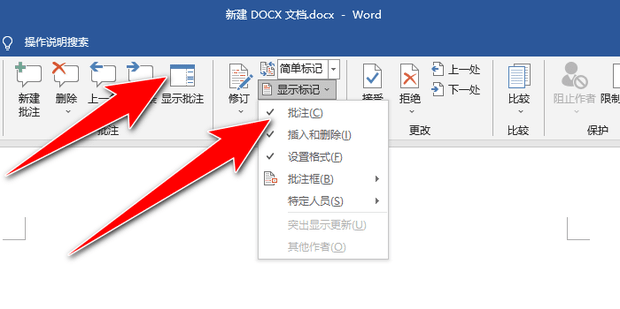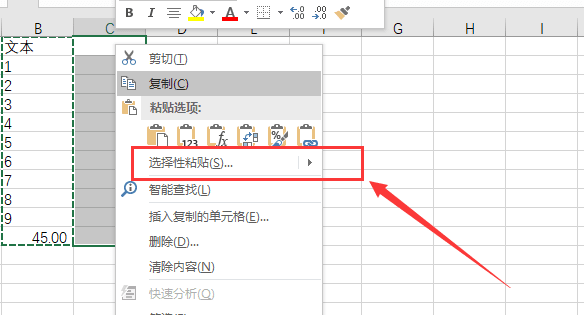Excel如何从身份证号提取出生年月、年龄、性别
工作中经常使用Excel登记个人信息,如姓名、身份证号、出生日期、性别、年龄等,身份证号中本身就有出生日期和性别等信息,再输入等于浪费体力,如何在Excel中输入身份证号并提取出生日期、性别和年龄呢?
Excel如何从身份证号提取出生年月、年龄、性别
1:打开Excel,在表格中输入身份证信息。
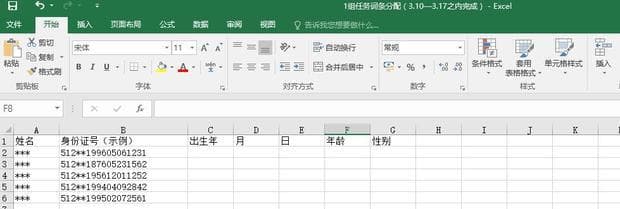
2:在二代身份证中的第17位是性别信息,奇数为男,偶数为女。在【G2单元格】输入 【=IF(MOD(MID(B2,17,1),2)=1,"男","女")】。
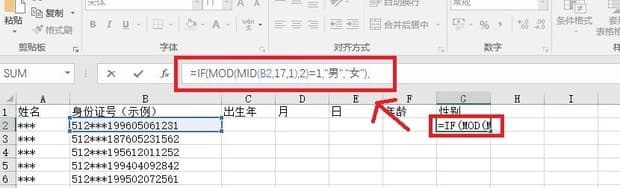
3:输入完成后按【回车Enter】,得到结果。

4:然后选中【G2】单元格,并把鼠标放置到G2单元格的右下角,当鼠标变成如图【粗加号】时,一直按【左键】向【下拉】,得到全部的性别信息。
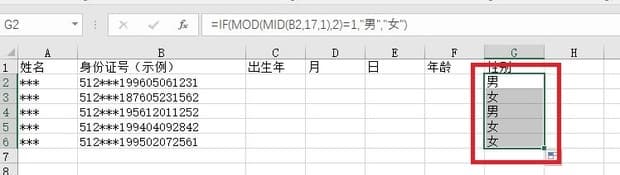
5:二代身份证号的第7~14位数字表示:出生年、月、日。在【C2单元格】中输入【 MID(B2,7,4) 】。
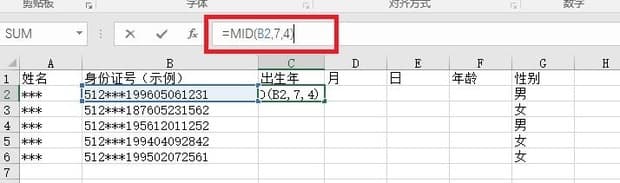
6:输入完成后按【回车Enter】,得到【出生年】。
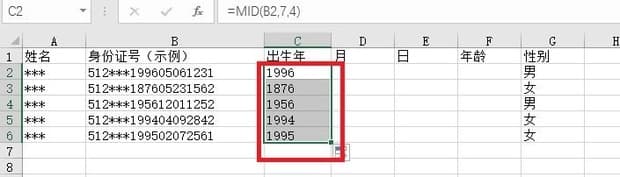
7:在【D2单元格】中输入【 MID(B2,11,2) 】。
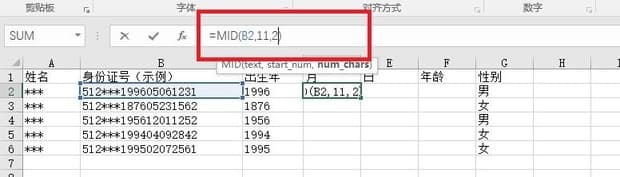
8:输入完成后按【回车Enter】,得到【月】。
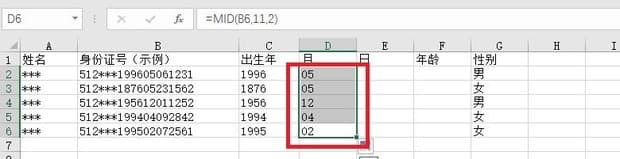
9:在【E2单元格】中输入【 =MID(B2,13,2) 】。
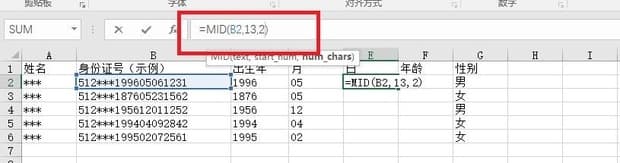
10:输入完成后按【回车Enter】,得到【日】。
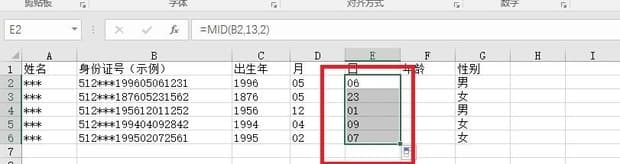
11:如果需要计算年龄,可以使用当年的年份(例如2018)减去提取出来的年,在【F2单元格】中输入【=2018-MID(B2,7,4)】。
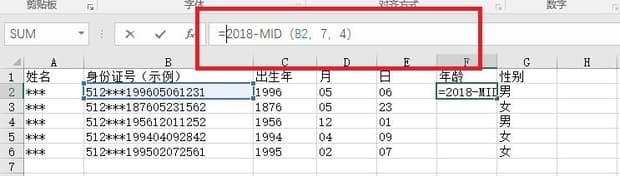
12:输入完成后按【回车Enter】,得到【年龄】。
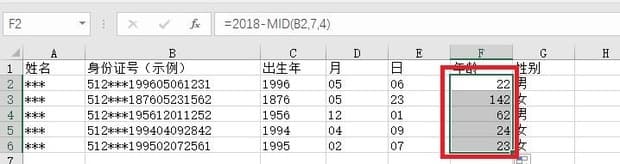
相关阅读
-
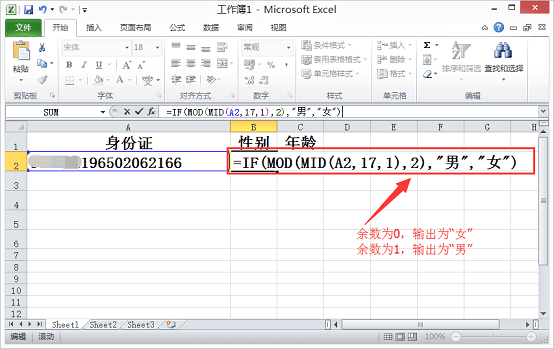
excel如何根据身份证号计算男女性别和年龄
在用Excel进行用户登记等处理时,如果有大批量的数据需要计算年龄和性别,那该怎么办呢?希望下面方法能够帮助到大家。6:然后利用“IF函数”将两个公式嵌套在一起即可输出该身份证的性别,在性别单元格输入公式:=IF(MOD(MID(A2,17,1),2),"男","女")。
-

如何用excel身份证号码提取出生日期
方法4:在“数字”选项中单击“日期”。方法3:选中整个B单元格单击鼠标右键,选择“设置单元格格式”进入。方法9:选中B列,然后单击菜单栏“数据”,然后选择“分列”。
-
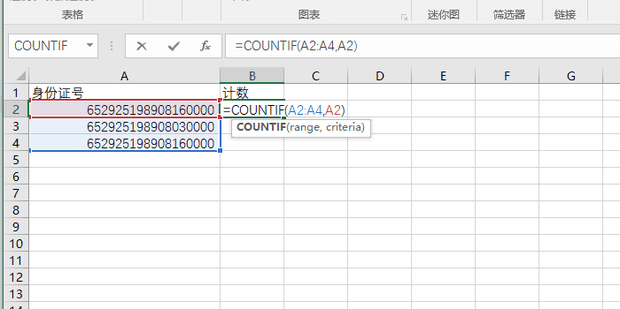
excel筛选重复身份证号码怎么操作?如何在excel中筛选重复身份证号码
以上就是给大家分享了如何在excel中筛选重复身份证号码方面的知识,希望对大家有所帮助!在excel办公中,数据统计是一个很重要的工作,那么excel筛选重复身份证号码怎么操作?下面给大家按照图文教程方式分享下:
-
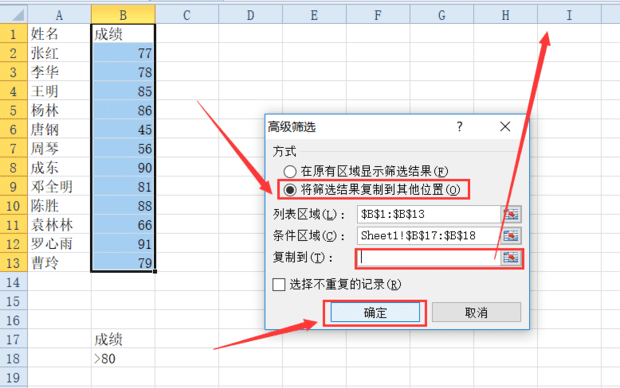
Excel表格中怎样使用高级筛选提取指定数据
3:然后点击菜单栏“数据”中的“排序和筛选”中点击“高级”。5:然后点击将筛选结果复制到其他位置。在结果区域选中任意的一列空白表格,然后点击确定。
-

excel表格中怎么根据表格里的数据做趋势图
方法1:进入系统,打开需要做趋势图的表格,再点击插入,选择需要用的趋势图。在excel表格中,做数据分析会做趋势图,这样数据更加直观明了,那么excel表格中怎么根据表格里的数据做趋势图?本文就给大家来介绍下操作方法吧!
-
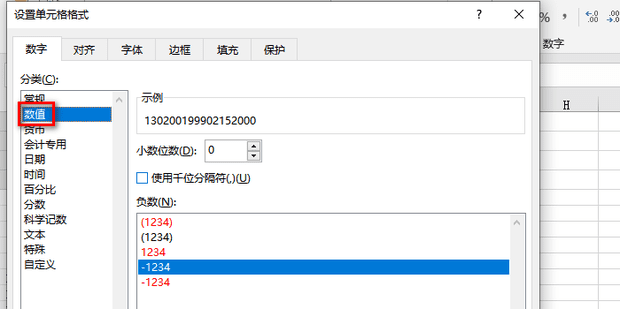
excel数字变成了小数点+E+17怎么办?
Excel是日常办公中一款常用表格数据处理的工具,但在使用过程中会遇到数字变成小数点+E+17的问题,那么excel数字变成了小数点+E+17怎么办?针对这一问题下面给大家说说具体的解决办法,希望帮到大家。
-
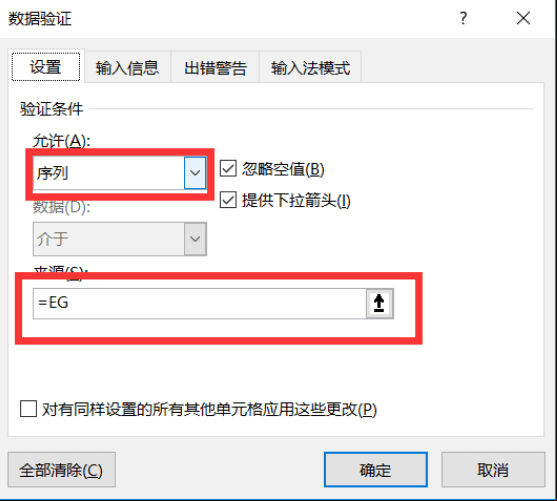
excel如何设置下拉框固定选项
5:这样整个F列都有下拉列表中的项了,选中单元格,再点击倒三角即可选择。当我们在日常工作中,Excel表格已经是必备技能,如果需要在Excel表格中输入较多相同的数据是很繁琐的事,这时我们就可以设置下拉框选项,不仅能够在很大程度上减少我们的日常工作量,还能有效提高工作时的效率。下面详细的为大家介绍e
-
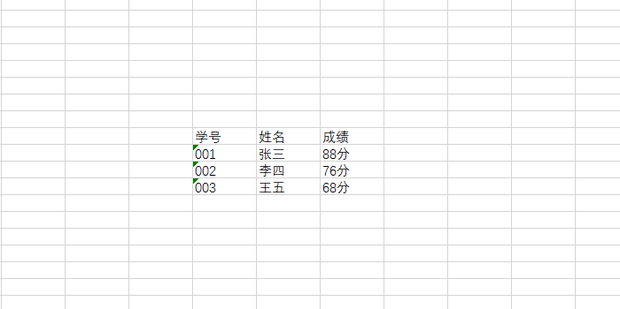
如何在Excel工作表中输入数据
1:首先选中需要输入数据的单元格,然后点击鼠标右键选择设置单元格格式。在日常的忙碌工作中,我们常常需要反复输入相同的内容,这无疑浪费了宝贵的时间。为了提高工作效率,我们可以将这些常用的内容设置为简单的输入方式,从而快速准确地完成工作。那么如何在Excel工作表中输入数据?下面一起来看下操作教程吧。
-
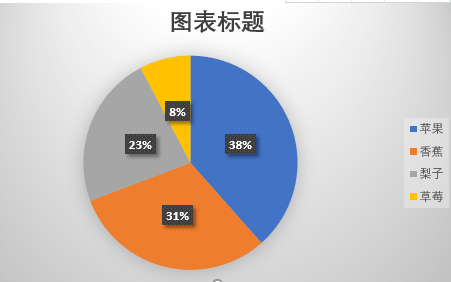
Excel表格中的饼图如何显示百分比?
大家都知道excel的功能挺强大的,尤其是做数据的时候,更能直观的表现出数据对比性,那么在Excel表格中的饼图如何显示百分比呢?接下来就一起学习下操作的步骤吧!以上是IT小知识网给大家介绍了【Excel表格中的饼图如何显示百分比?】的相关知识,更多的excel教程知识会继续分享,请关注我们!希望此
-
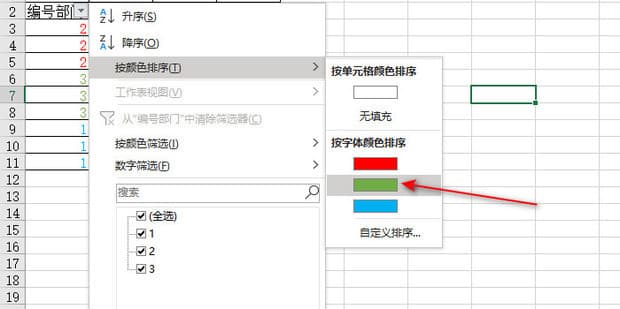
excel如何根据文字的颜色进行筛选
方法2:框住列表第一列,点击右上角的“排列和筛选-筛选”。方法7:点击箭头里的“从“编号部门”中清除筛选器”即可退出筛选。对于常用excel办公的小伙伴们来说,excel表格筛选功能是常用的,不仅可以根据文本类型筛选,还可以通过
-
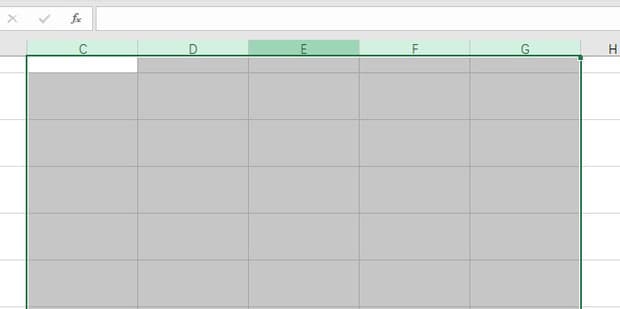
excel单元格大小如何设置
Excel表格是我们日常工作中经常使用的一种工具,但是有时候我们会遇到表格大小不合适的情况,这时候就需要对表格大小进行调整。本文将详细介绍Excel表格调整大小的方法,帮助大家更好地使用Excel表格。
-
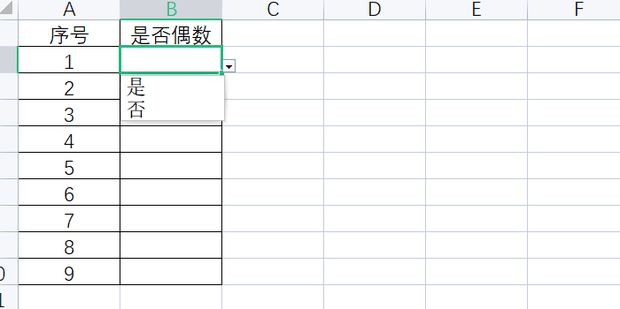
如何在excel中设置下拉选项框
在做excel表格的时候,有的内容是固定的,这时候就需要设置一个下拉选项,那么Excel电子表格中怎样设置下拉框选项呢?下面就来介绍一下Excel电子表格中设置下拉框选项的方法,希望对你有所帮助。